Basics Tab
Basic rendering settings은 Basics 탭에서 찾을 수 있습니다.
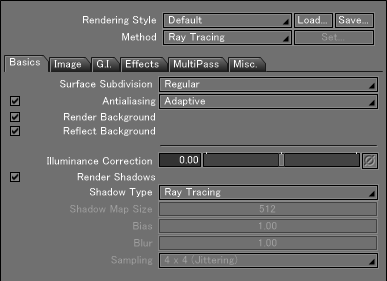
- Surface Subdivision
- 이 메뉴에서는 곡선 표면 또는 진원도(roundness)가 지정된 다각형 메쉬를 렌더링할 때 사용되는 다각형 세분화(polygon subdivision) 수준을 설정할 수 있습니다. 렌더링할 객체 또는 사용 가능한 메모리 양에 따라 다각형 세분화(polygon subdivision) 수준을 설정합니다.
- Antialiasing
- 선 택하면 렌더링 중에 anti-aliasing이 수행됩니다. Method popup menu에서 Ray Tracing(Draft), Ray Tracing 또는 Wireframe을 선택하면 Antialiasing 확인란이 켜집니다. Path Tracing을 선택하면 Antialiasing이 항상 적용됩니다. 앤티 앨리어싱은 jaggies라고 알려진 큰 색상 대비로 가장자리에서 나타나는 양자화 오류(quantization errors)를 줄입니다.
- Render Background
- Background Window에서 설정된 배경이 렌더링됩니다. 선택하지 않으면 검정색 배경으로 렌더링이 수행됩니다.
- Reflect Background
- 배경은 반사 and/or 투명도가 있는 표면에 반영됩니다.
- Illuminance Correction
- 장면의 모든 조명의 강도는 장면의 밝기를 수정하기 위해 한 번에 조정할 수 있습니다.
- Render Shadows
- Objects의 그림자가 렌더링됩니다.
- Shadow Type
- Ray tracing 또는 path tracing으로 렌더링할 때 사용되는 그림자 유형입니다. Ray Tracing은 ray tracing method으로 그림자를 그립니다. Shadow Map은 부드러운 그림자를 고속으로 그립니다.
- Shadow Map Size
- 이 옵션은 Shadow Type pop-up menu에서 Shadow Map을 선택하면 활성화됩니다. 그림자 맵의 크기가 여기에 지정되어 있습니다. 크기가 클수록 그림자 가장자리(shadow edges)가 더 선명해지지만 더 많은 메모리가 필요합니다. 그림자 맵 크기가 충분하지 않으면 그림자가 고르지 않을 수 있습니다.
- Shadow Map Bias
- Shadow Type pop-up menu에서 Shadow Map을 선택하면 활성화됩니다. 그림자 맵이 투영된 표면이 맵과 평행하지 않은 경우, 그림자 맵이 전체적으로 또는 부분적으로 표시되지 않을 수 있습니다. Bias 값을 수정하면 이 문제를 해결할 수 있습니다.
- Shadow Map Blur
- Shadow Type pop-up menu에서 Shadow Map을 선택하면 활성화됩니다. 이 필드에 입력한 값에 따라 Shadow Maps의 윤곽이 흐려집니다.
- Sampling
- Shadow Type pop-up menu에서 Shadow Map을 선택하면 활성화됩니다. 그림자 샘플링 수는 여기에 지정되어 있습니다. 샘플링 값이 클수록 애니메이션 깜박임(animation flickering)이 줄어들지만 렌더링 시간은 늘어납니다.
참고 Illuminance Correction은 Shade3D Standard 및 Professional에 포함되어 있습니다.